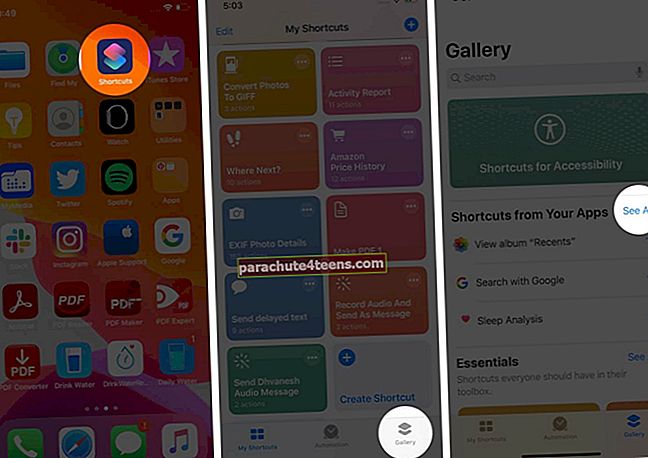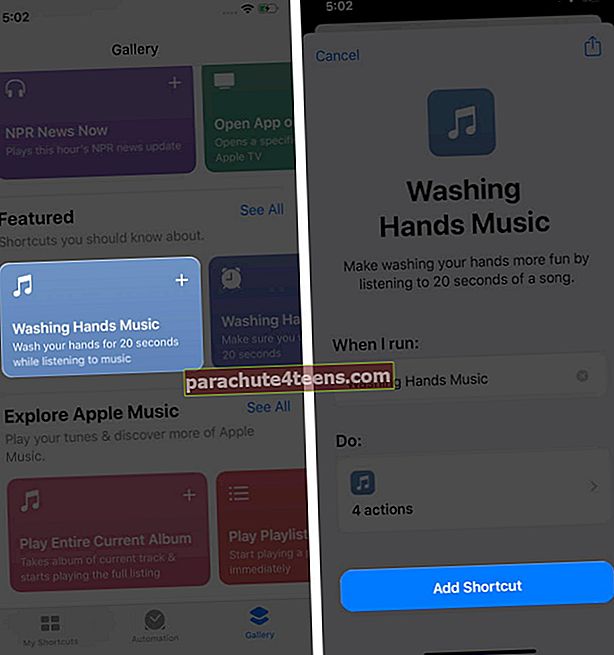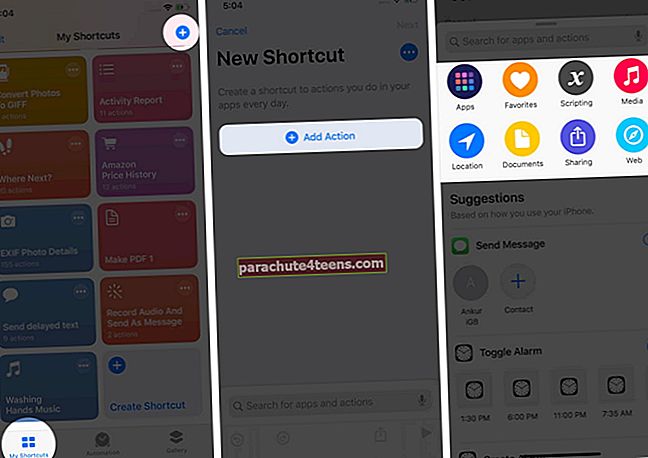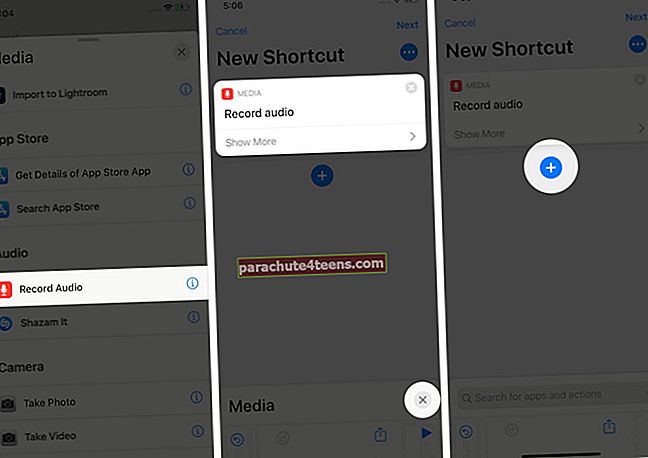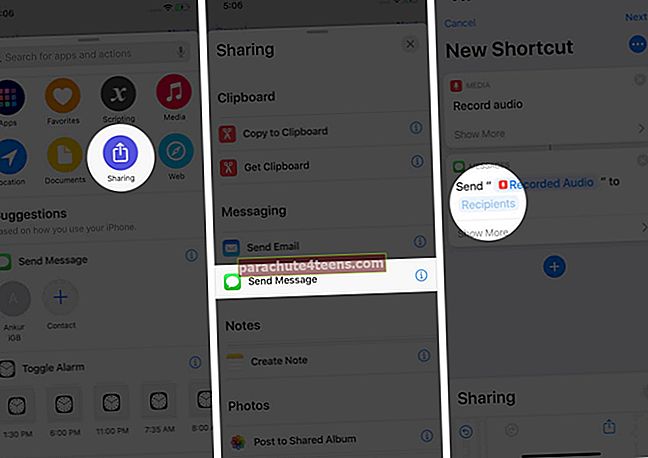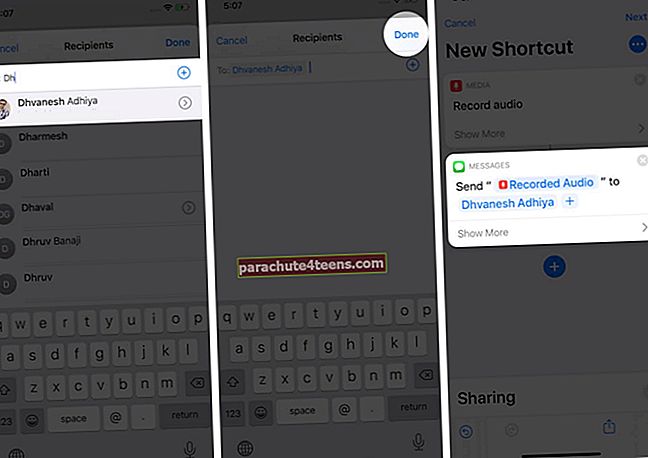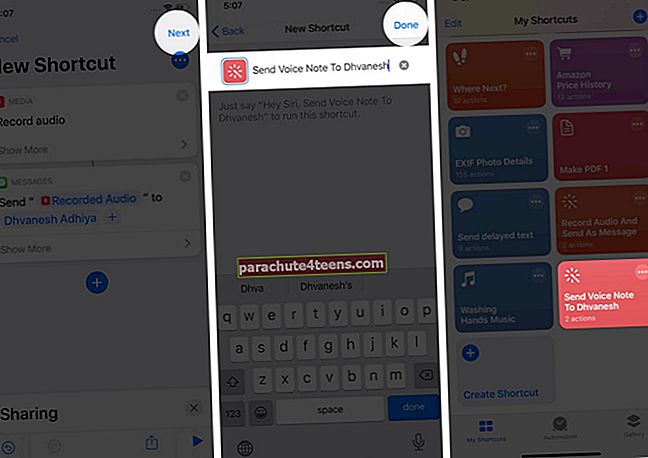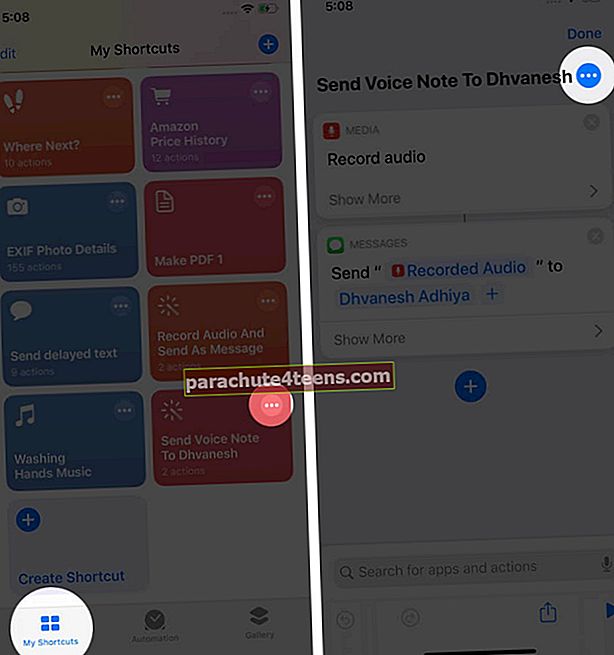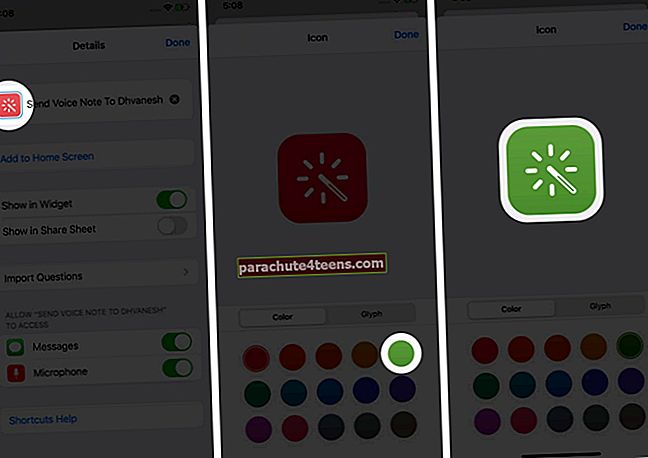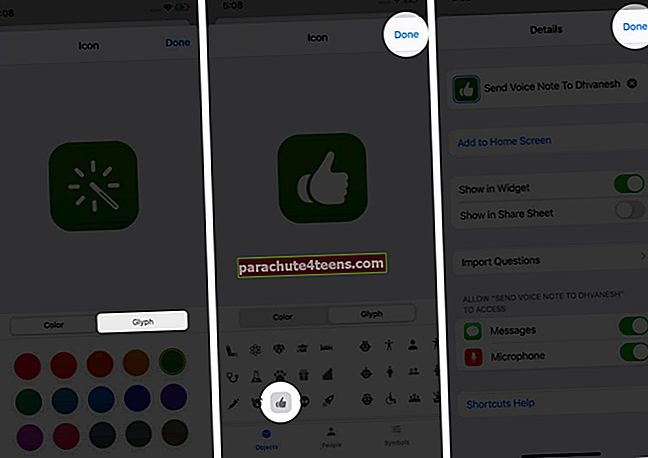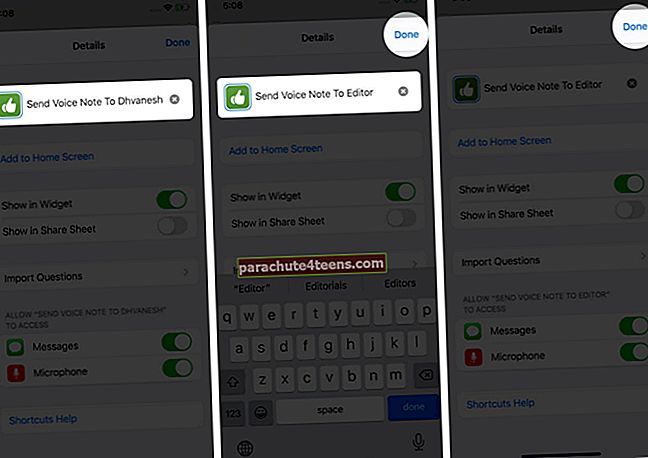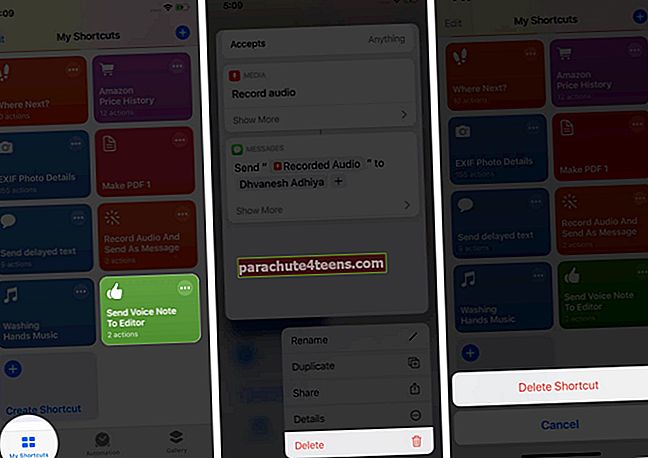Īsinājumtaustiņu lietotne ir Apple piemērota atbilde uz IFTTT (If This Then That) lietotni. Tas ir iepriekš instalēts jūsu iOS ierīcē un palīdz veikt sarežģītus uzdevumus ar lietotnēm vai taisnošanu, dodot Siri komandu. Tas padara jūs produktīvāku, paverot iespēju paveikt lietas, kuras neatbalsta iOS. Tāpēc ļaujiet man jums uzzināt, kā to izdarīt izmantojiet saīsnes lietotni savā iPhone vai iPad.
- Kas ir saīsnes lietotne?
- Kur es varu atrast saīsnes iPhone tālrunī?
- Kā izveidot jaunu saīsni iPhone
- Kā rediģēt vai pielāgot saīsni
- Kā palaist saīsni
- Kā izdzēst saīsni
Kas ir saīsnes lietotne?
Pēc Apple domām, darbība ir ‘saīsnes veidošanas bloks’. Tas ir, tas ir viens uzdevuma solis. Lai izveidotu saīsni, tiek apvienota viena vai vairākas darbības.
A saīsne ir “ātrs veids, kā ar jūsu lietotnēm paveikt vienu vai vairākus uzdevumus.” Īsinājumtaustiņi var mijiedarboties ar jūsu iPhone instalētajām lietotnēm un saturu, kā arī ar datiem un pakalpojumiem internetā. Izmantojot to, tas ļauj ātri un efektīvi veikt vairāku veidu uzdevumus.
Kur es varu atrast saīsnes iPhone tālrunī?
Atšķirībā no lietotnēm iOS ierīcēs, jūs neesat ierobežots. Varat izmantot Apple radīto un noderīgo īsinājumtaustiņu kolekciju vai pat iegūt tos no citas vietas. Paskaties.
- Kā pievienot saīsni no galerijas
- Kā pievienot saīsni no vietnēm
- Kopīgot un saņemt saīsnes
Kā pievienot saīsni no galerijas
- Atveriet Īsinājumtaustiņi lietotni un pieskarieties Galerija.
- Šeit jūs redzēsiet vairākus saīsnes. Tie atrodas tādās kategorijās kā Saīsnes no jūsu lietotnēm, Essentials, Rīta rutīna, Ātrie saīsnes, Piedāvātieutt. Pieskarieties Redzēt visu lai apskatītu vairāk no šīs kategorijas.
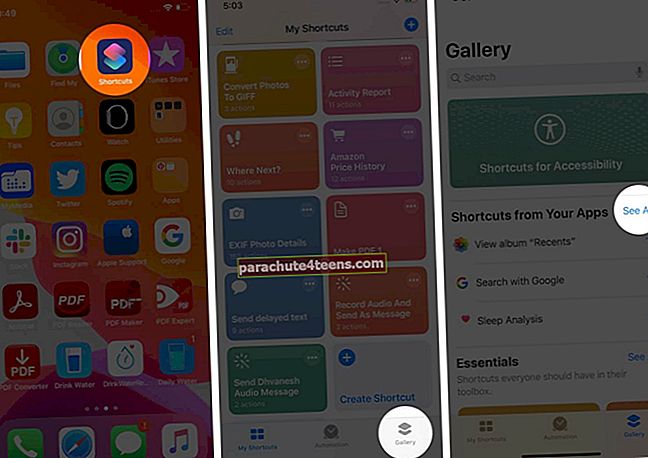
- Pieskarieties saīsnei. Pēc tam pieskarieties Pievienot saīsni. Īsceļš ir pievienots, un to varat atrast sadaļā Mani saīsnes.
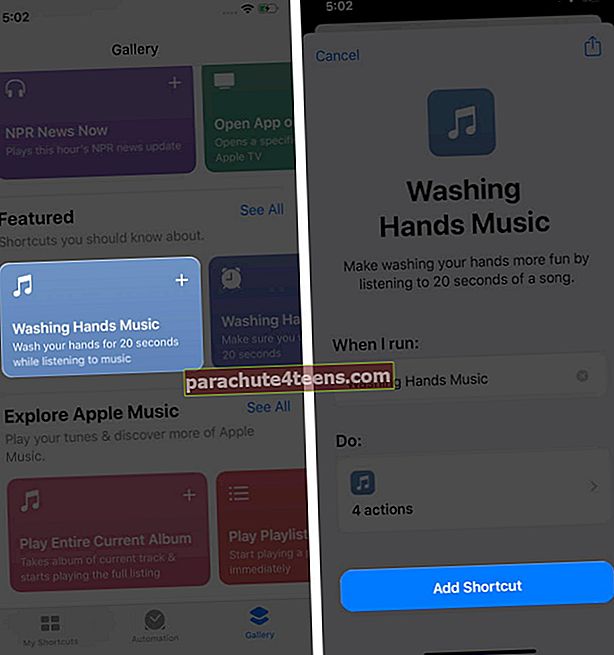
Piezīme: Veicot iepriekš minēto darbību, pieskarieties [skaits] darbības lai redzētu kā tas darbojas. Turklāt daži īsinājumtaustiņi, piemēram, kas atgādina jums darbā, lūgs ievadīt darba adresi. Aizpildiet to un pieskarieties Turpināt.
Kā pievienot saīsni no vietnēm
Internetā varat atrast daudz noderīgu saīsņu. Tomēr pārliecinieties, ka izmantojat tikai uzticamus, nevis sāciet instalēt visu, kas jums rodas. Pirms tos saņemat, jums būs jāļauj atļaujai pievienot neuzticamus saīsnes no iestatījumu lietotnes.
Mums ir saraksts ar labākajiem Siri saīsnēm, kuras jūs pārbaudāt. Pieskarieties vienam un pēc tam pieskarieties Pievienojiet neuzticamu saīsni. Jūs tos varat atrast arī vietnē Shortcuts Subreddit, Shortcuts Gallery.com utt.
Kopīgot un saņemt saīsnes
Ir bez pūlēm kopīgot saīsnes no sava iPhone vai iPad uz kādu citu. Lai to izdarītu, atveriet Īsinājumtaustiņi pieskarieties Mani saīsnes. Visbeidzot, ilgi nospiediet saīsni un izvēlieties Dalīties.
Varat arī pieskarties Vēl ikona (trīs punkti) saīsnes augšējā labajā stūrī. Nākamajā ekrānā pieskarieties kopīgošanas ikona un koplietošanas lapā izvēlieties opciju, piemēram, AirDrop.

Kā izveidot jaunu saīsni iPhone
Veicot tālāk norādītās darbības, es izveidoju vienkāršu saīsni, kas ļauj ātri ierakstīt balss ziņojumu un nosūtīt to redaktoram, izmantojot ziņojumu.
Veidojot: Pieskarieties izliektajai bultiņai, lai atsauktu vai atsauktu. Izmantojiet trīsstūra atskaņošanas pogu, lai pārbaudītu saīsni. Pieskarieties krustiņam (x), lai izdzēstu darbību. Nospiediet un turiet un pēc tam velciet darbību uz augšu vai uz leju, lai to pārkārtotu.
- Atveriet Īsinājumtaustiņi lietotni un pieskarieties Mani saīsnes.
- Pieskarieties Izveido saīsni. Vai pieskarieties plus ikona no augšas pa labi.
- Pieskarieties Pievienot darbību vai izmantojiet meklēšanas joslu.
- Tā kā man jāieraksta audio, es pieskaros Mediji. Tur jūs varat izvēlēties vienu no vairākām iespējām.
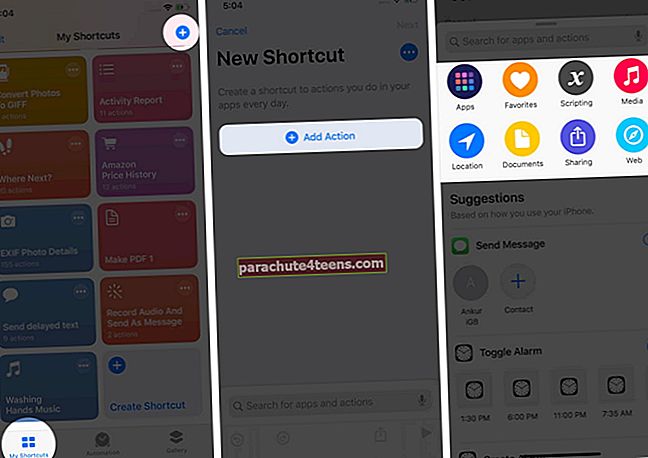
- Pieskarieties Ierakstīt audio. Pēc izvēles pieskarieties Parādīt vairāk pielāgot.
- Pēc tam man jāpievieno opcija Kopīgot ar ziņojumu. Lai to izdarītu, vispirms pieskarieties šķērsot lai aizvērtu sadaļu Multivide. Pēc tam pieskarieties plus ikona.
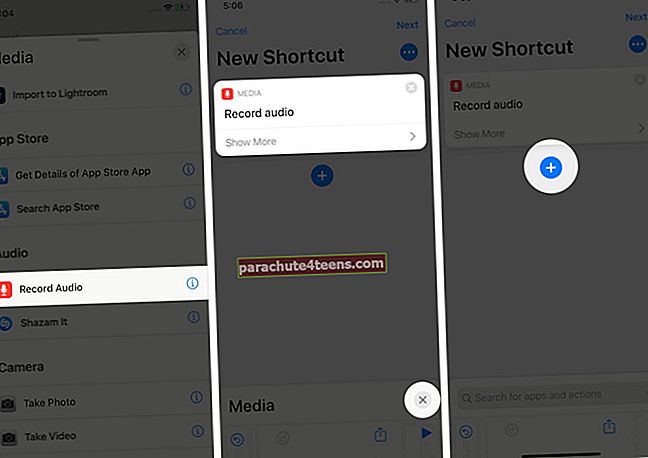
- Pieskarieties Dalīšanās un pēc tam pieskarieties Sūtīt ziņu. Īsceļš pamatā ir veidots. Ja es to palaidīšu tagad, tā man prasīs ierakstīt balss piezīmi, un, tiklīdz es pārtraucu ierakstīšanu, tā automātiski atvērs iespēju Sūtīt ziņojumu. Tur man būs jāieraksta personas vārds vai numurs. Bet, tā kā es izveidoju šo saīsni, lai to nosūtītu tikai vienai personai, man ir jāveic viena izmaiņa.
- Pieskarieties Saņēmēji.
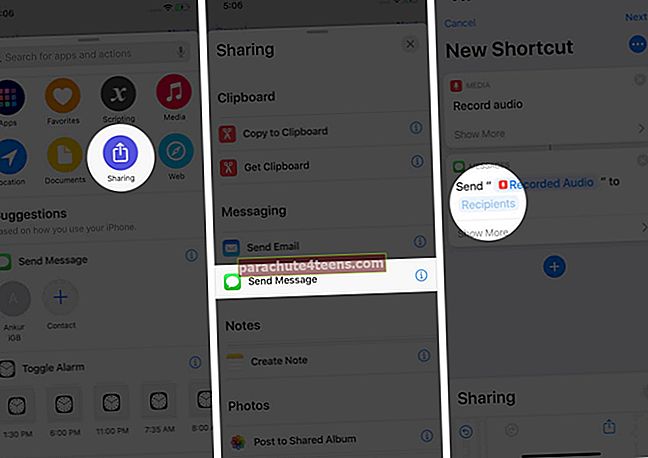
- Pēc tam es meklēju sava redaktora kontaktu un pieskaros tam. Krāns Gatavs. Mana vēlamā saīsne tagad ir gandrīz pabeigta.
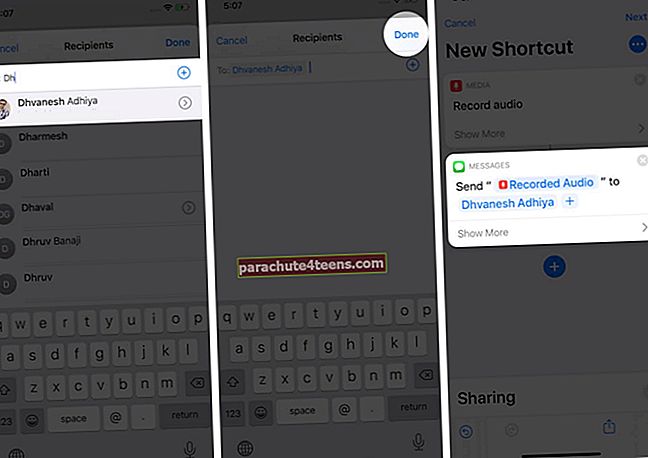
- Pieskarieties Nākamais un ievadiet saīsnes nosaukumu. Visbeidzot pieskarieties Gatavs!
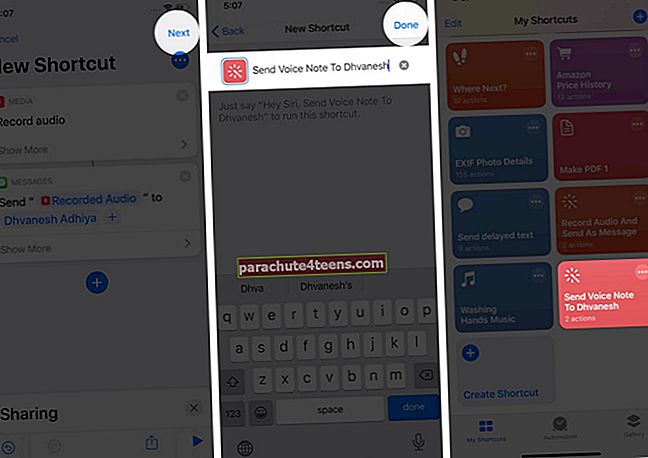
Īsceļš ir izveidots un pieejams sadaļā Mani saīsnes! Lai to palaistu, pieskarieties tam.
Īsinājumtaustiņi var kļūt ļoti sarežģīti ar desmitiem darbību. Kad esat sācis un mācījies ceļā, varat sākt veidot visu veidu veidus.
Pēc tam ļaujiet man parādīt, kā pielāgot saīsni. Jūs tos būtu varējis izdarīt pat to izveidošanas laikā, pieskaroties ikonai Vairāk.
Kā rediģēt vai pielāgot saīsni
Jūs varat rediģēt un pielāgot jebkuru saīsni ar unikālu ikonu, mainīt tā nosaukumu, parādīt to iOS kopīgošanas lapā utt. Lūk, kā to izdarīt.
- Atveriet Īsinājumtaustiņi lietotni un pieskarieties Mani saīsnes.
- Pieskarieties Vēl ikona (trīs punkti) saīsnes augšējā labajā stūrī.
- Pieskarieties Vēl ikona blakus saīsnes nosaukumam. Šeit jums ir vairākas pašsaprotamas iespējas. Informējiet mūs par tiem vairāk.
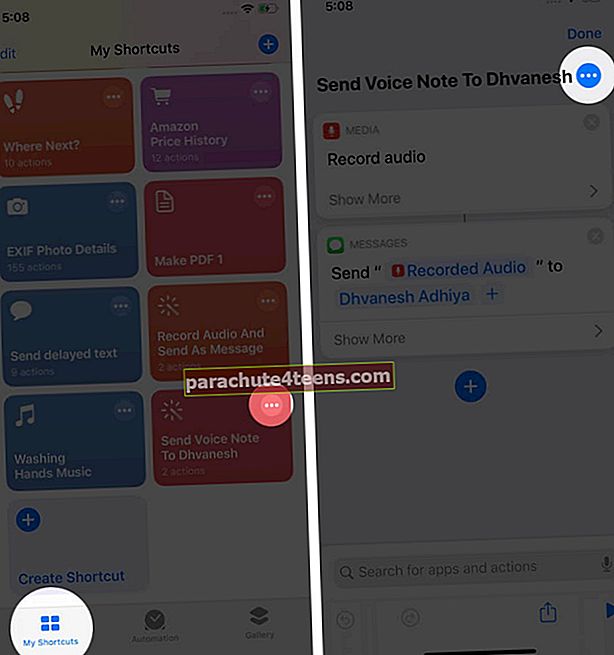
- Lai mainītu saīsnes ikonas krāsu un simbolus: Pieskarieties pašreizējai ikonai. Pēc tam izvēlieties krāsu. Pieskarieties Glyph, lai izmantotu dažādus objektus, cilvēkus un simbolus. Pieskarieties Gatavs → Gatavs.
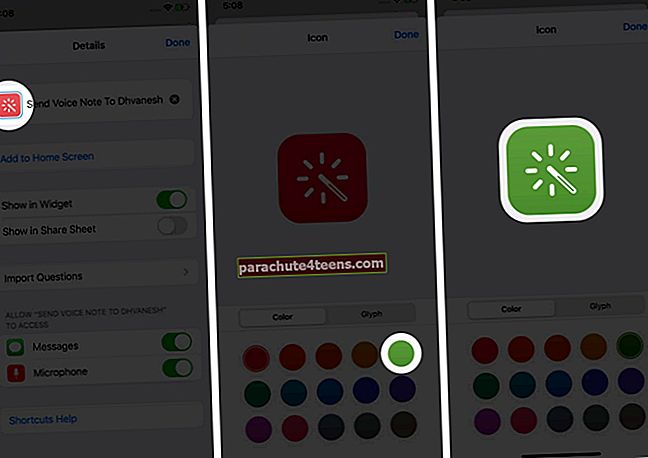
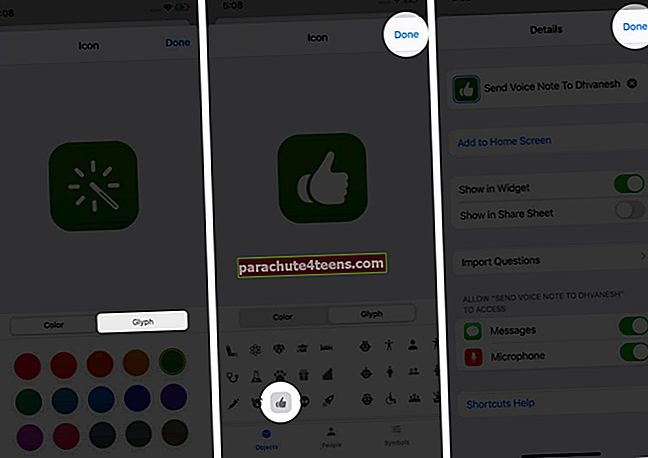
- Lai pārdēvētu saīsni: Pieskarieties tā pašreizējam nosaukumam. Pēc tam ierakstiet vēlamo jauno vārdu un pieskarieties Gatavs → Gatavs.
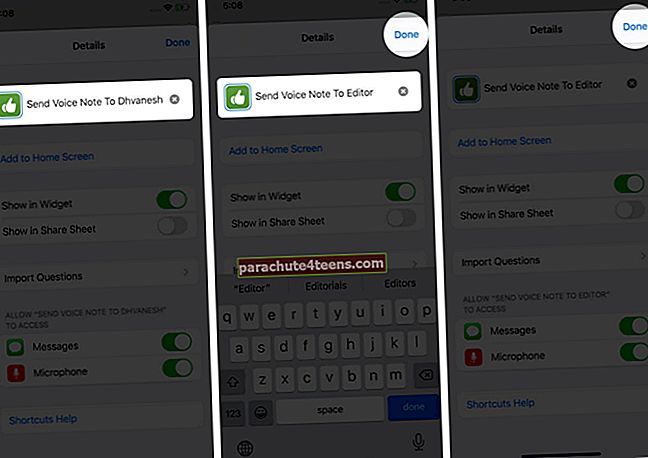
- Pieskarieties Pievienot sākuma ekrānam. Tas ļaus jums ātri palaist saīsni no iPhone sākuma ekrāna. Tas novērš nepieciešamību atvērt lietotni Īsceļi, lai to palaistu.
- Parādīt iOS koplietošanas lapā un logrīkā: Iespējot to pārslēgšanu.

- Šeit jūs varat mainīt arī īsceļu piekļuves atļaujas.
- Lai mainītu saīsnes ikonas krāsu un simbolus: Pieskarieties pašreizējai ikonai. Pēc tam izvēlieties krāsu. Pieskarieties Glyph, lai izmantotu dažādus objektus, cilvēkus un simbolus. Pieskarieties Gatavs → Gatavs.
Kā palaist saīsni
Jūs varat palaist īsu, palaižot Īsinājumtaustiņi lietotne → Mani saīsnes → Visbeidzot, pieskarieties saīsnei, lai to palaistu. Pielāgojot, jūs varat arī iespējot Rādīt logrīkā un pēc tam pievienojiet logrīku domēnam Īsinājumtaustiņi uz Today View. Visbeidzot, tos varat arī palaist, izmantojot Siri vai pieskaroties ikonai pēc to pievienošanas sākuma ekrānam.
Kā izdzēst saīsni
- Atveriet Īsinājumtaustiņi lietotne → Mani saīsnes.
- Ilgi nospiediet saīsni.
- Pieskarieties Dzēst un apstipriniet.
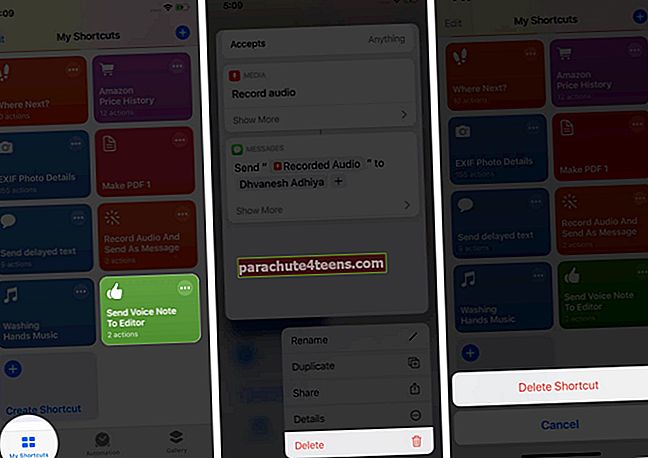
Notiek izrakstīšanās ...
Tas ir veids, kā jūs varat sākt lietot Īsceļi savā iPhone un iPad. Kad esat izveidojis dažus no šiem, jūs uzzināsiet to un to darbību. Pēc tam jūs varat izveidot sarežģītus saīsnes vai pat rediģēt / pielāgot tos, kurus esat ieguvis no citurienes!
Varat palūrēt uz:
- Labākās iPhone un iPad lietotnes ar Siri īsceļu integrāciju
- Padomi, kā izmantot Siri saīsnes ar Apple News iPhone un iPad
- Apvienojiet vairākus PDF failus vienā iPhone tālrunī, izmantojot saīsnes
- Labākie Siri saīsnes Spotify uz iPhone un iPad